- Pengarang Jason Gerald [email protected].
- Public 2024-01-19 22:13.
- Diubah suai terakhir 2025-01-23 12:29.
Steam Guard adalah lapisan keselamatan tambahan yang dapat ditambahkan ke akaun permainan dalam talian Steam anda. Sekiranya Steam Guard aktif, pengguna yang cuba log masuk ke akaun Steam anda dari komputer yang tidak dikenali mesti menyelesaikan proses pengesahan tambahan sebelum dibenarkan masuk. Mengaktifkan Steam Guard akan membantu melindungi akaun anda dari tindakan menyamar atau penipuan.
Langkah
Bahagian 1 dari 3: Mengesahkan Alamat E-mel
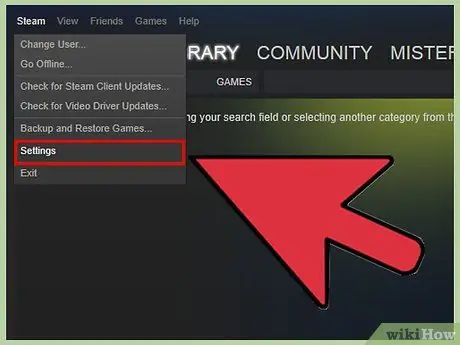
Langkah 1. Buka menu "Tetapan" (Windows) atau "Keutamaan" (Mac) Steam
Anda dapat mengaksesnya dengan mengklik menu "Steam" dan memilih "Tetapan" / "Pilihan".
Sekiranya anda menggunakan laman web Steam, klik pada nama profil anda di sudut kanan atas dan pilih "Maklumat akaun"
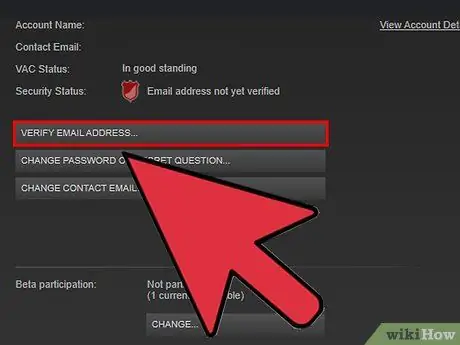
Langkah 2. Klik butang "Sahkan Alamat E-mel"
Ikuti arahan untuk menghantar e-mel pengesahan ke alamat e-mel yang anda gunakan semasa mendaftar ke Steam.
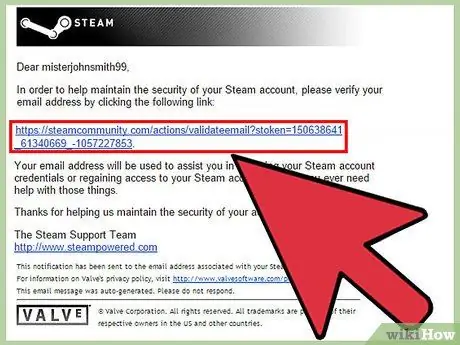
Langkah 3. Buka e-mel pengesahan
E-mel akan diterima selepas beberapa ketika. Ikuti pautan dalam e-mel untuk menyelesaikan proses pengesahan e-mel.
Menyelesaikan masalah
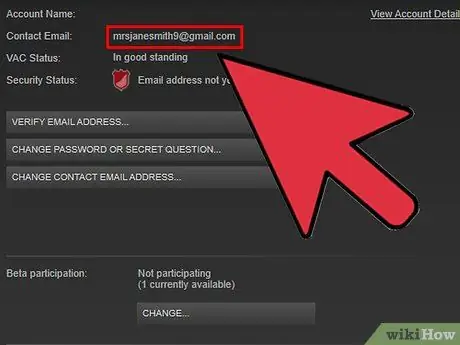
Langkah 1. Saya tidak menerima e-mel pengesahan
Sekiranya anda tidak menerima e-mel pengesahan, ada beberapa kemungkinan penyebabnya.
- Pastikan anda memeriksa e-mel yang anda gunakan semasa membuat akaun Steam. Sekiranya anda tidak lagi mempunyai akses ke alamat e-mel yang anda gunakan untuk mendaftar, hubungi Stem Support di support.steampowered.com/newticket.php.
- Sekiranya anda menggunakan Gmail, e-mel pengesahan mungkin muncul di tab "Kemas kini".
- Periksa folder Spam jika mesej tidak muncul. Sekiranya e-mel masih tidak muncul, tambahkan [email protected] dan [email protected] ke senarai alamat e-mel yang dipercayai.
Bahagian 2 dari 3: Mengaktifkan Steam Guard
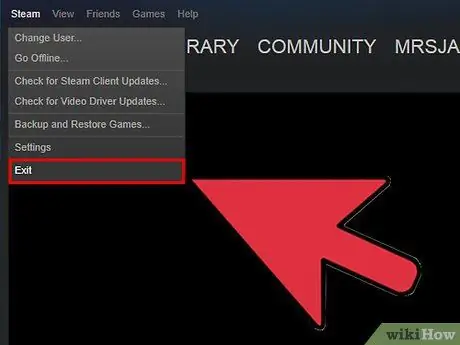
Langkah 1. Reboot Steam dua kali untuk mengaktifkan Steam Guard secara automatik
Setelah alamat e-mel anda disahkan, Steam Guard akan mengaktifkan dirinya secara automatik sekiranya Steam dimulakan semula dua kali. Ini adalah langkah keselamatan.
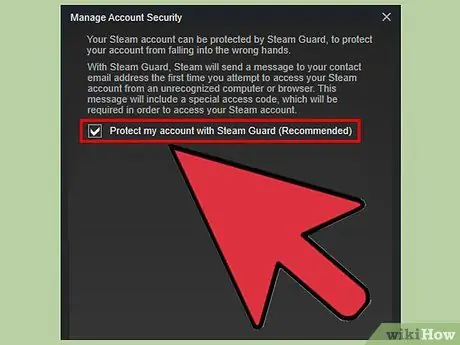
Langkah 2. Klik butang "Aktifkan Steam Guard" di menu Tetapan atau Pilihan
Ini adalah cara untuk mengaktifkan Steam Guard jika anda baru sahaja mengesahkan alamat e-mel anda, atau jika anda telah melumpuhkan Steam Guard sebelumnya.
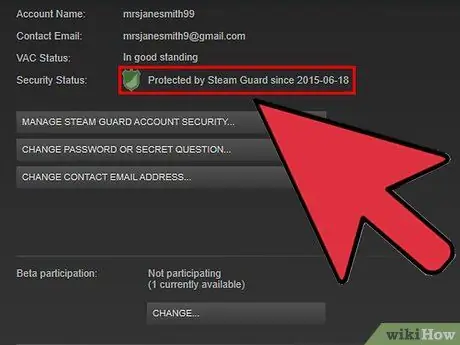
Langkah 3. Pastikan Steam Guard aktif
Di tab "Akaun" pada menu Tetapan atau Pilihan, "Status Keselamatan" akan memaparkan "Dilindungi oleh Steam Guard" jika Steam Guard diaktifkan.
Catatan: Setelah mengaktifkan Steam Guard, anda mesti menunggu 15 hari sebelum anda dapat berniaga atau menggunakan Pasar Komuniti
Menyelesaikan masalah
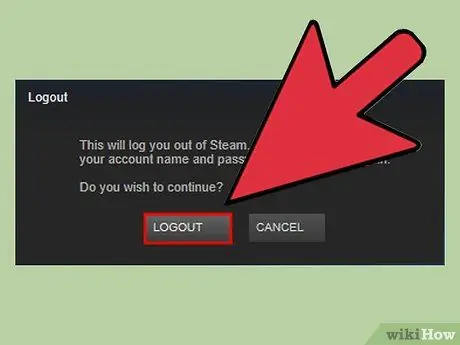
Langkah 1. Butang "Dayakan Steam Guard" tidak ditunjukkan
Sekiranya tab "Akaun" di menu Tetapan atau Pilihan tidak menunjukkan butang "Aktifkan Steam Guard", akaun anda mungkin baru-baru ini dipulihkan oleh Steam Support. Pastikan anda log keluar dari Steam dan kemudian log masuk kembali untuk butang muncul.
Bahagian 3 dari 3: Menggunakan Steam Guard untuk Masuk
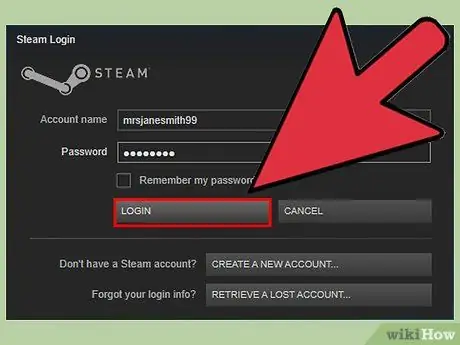
Langkah 1. Log masuk dari komputer atau penyemak imbas web baru
Apabila Steam Guard diaktifkan, anda akan diminta memasukkan kod setiap kali anda masuk dari lokasi atau peranti yang belum dikaitkan dengan akaun anda. Ini membantu mengelakkan akses tanpa izin ke akaun Steam anda.
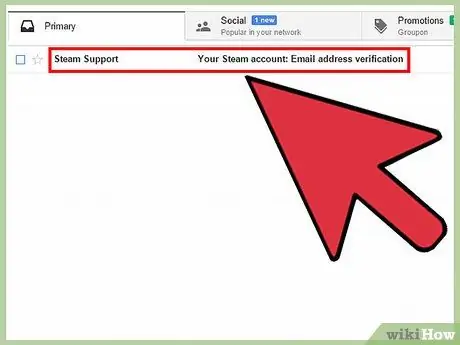
Langkah 2. Buka e-mel pengesahan
E-mel "Akaun Steam Anda: Akses dari komputer / peranti baru" akan dihantar ke alamat e-mel yang anda verifikasi dengan Steam ketika anda mengaktifkan Steam Guard.
Periksa folder Spam jika mesej tidak muncul. Sekiranya masih tidak muncul, tambahkan [email protected] dan [email protected] ke senarai alamat e-mel yang dipercayai
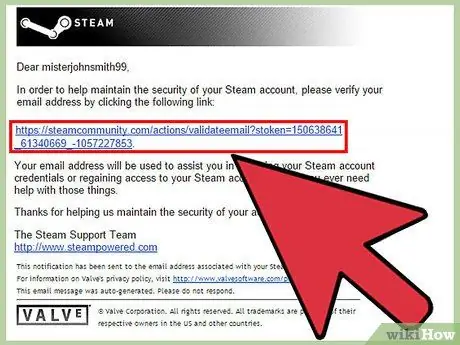
Langkah 3. Salin kod dalam e-mel pengesahan
E-mel pengesahan anda akan mengandungi kod lima digit yang akan digunakan untuk memintas Steam Guard.
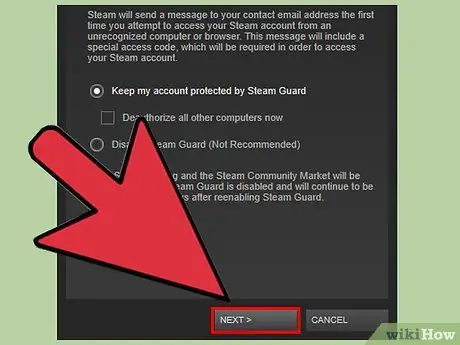
Langkah 4. Klik "Next" di tetingkap "Steam Guard", kemudian tampal kod anda ke lapangan
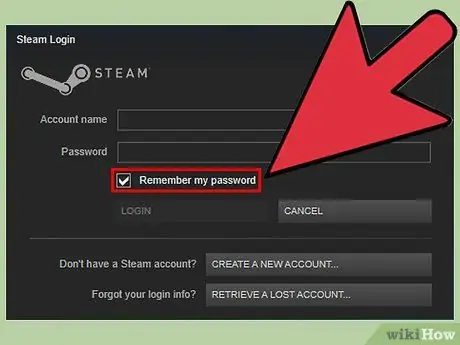
Langkah 5. Tandakan "Ingat komputer ini" jika anda mengakses Steam dari peranti peribadi
Nyahtanda jika anda log masuk dari komputer awam.
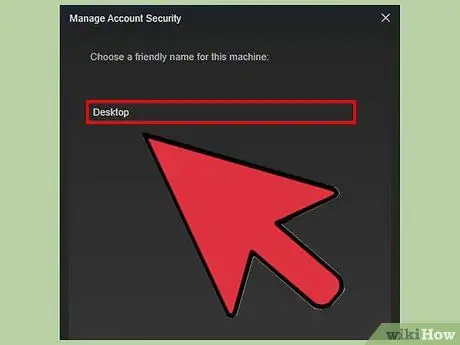
Langkah 6. Berikan "nama yang dikenali" ke komputer yang sering anda gunakan
Ini untuk membezakan peranti apa yang telah dibenarkan untuk akaun Steam anda dengan mudah. Contohnya, anda boleh memberikan nama "Office" untuk komputer kerja anda.
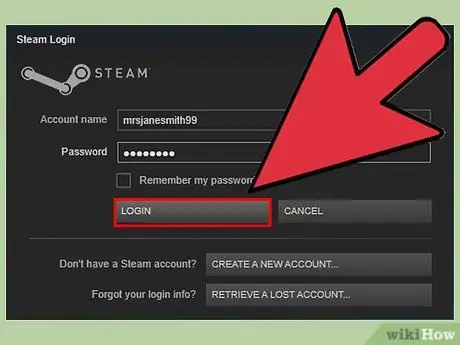
Langkah 7. Log masuk ke Steam
Setelah memasukkan kod dan mengklik "Next", anda akan log masuk dan dapat menggunakan Steam seperti biasa. Perhatikan bahawa apabila peranti baru diizinkan, anda akan terkeluar dari perdagangan dan Pasar Komuniti selama 15 hari pada peranti tersebut.
Menyelesaikan masalah
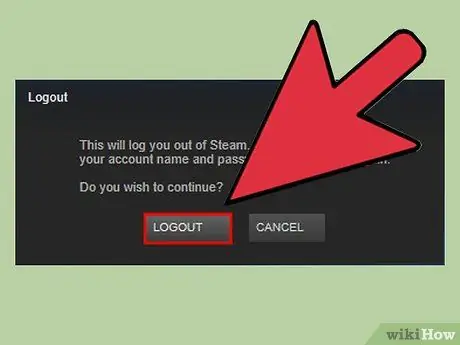
Langkah 1. Steam selalu meminta kod setiap kali saya log masuk dari komputer yang sama
Ini biasanya disebabkan oleh masalah fail pengesahan pada komputer. Terdapat beberapa perkara yang boleh anda cuba memperbaikinya:
- Pertama, cuba mulakan semula Steam. Log keluar sepenuhnya kemudian log masuk semula. Ini akan menyelesaikan kebanyakan masalah.
-
Padamkan fail ClientRegistry.blob. Mulakan semula Steam selepas itu. Anda boleh mendapatkan fail ini di lokasi lalai berikut:
- Windows - C: / Program Files / Steam
- Mac - ~ / Pengguna / nama pengguna / Perpustakaan / Sokongan Aplikasi / Steam
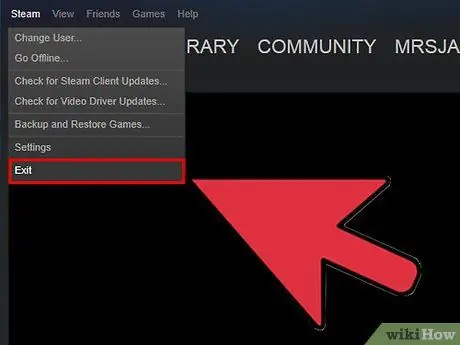
Langkah 2. Saya masih diminta kod
Sekiranya perkara di atas masih tidak berfungsi, anda boleh memadam semua fail program Steam anda. Ini tidak akan mempengaruhi fail permainan. Keluar dari Steam dan kemudian pergi ke lokasi yang sama seperti di atas. Padamkan semuanya kecuali folder SteamApps dan steam.exe (Windows) dan UserData (Mac). Mulakan semula Steam dan muat turun semula fail yang diperlukan.
Petua
- Steam Guard diaktifkan secara automatik secara lalai untuk semua pengguna Steam. Namun, jika Steam Guard anda dilumpuhkan dari tetapan akaun anda, anda perlu mengikuti langkah-langkah yang dijelaskan dalam artikel ini untuk mengaktifkannya semula.
- Jangan gunakan kata laluan alamat e-mel untuk akaun Steam anda.






